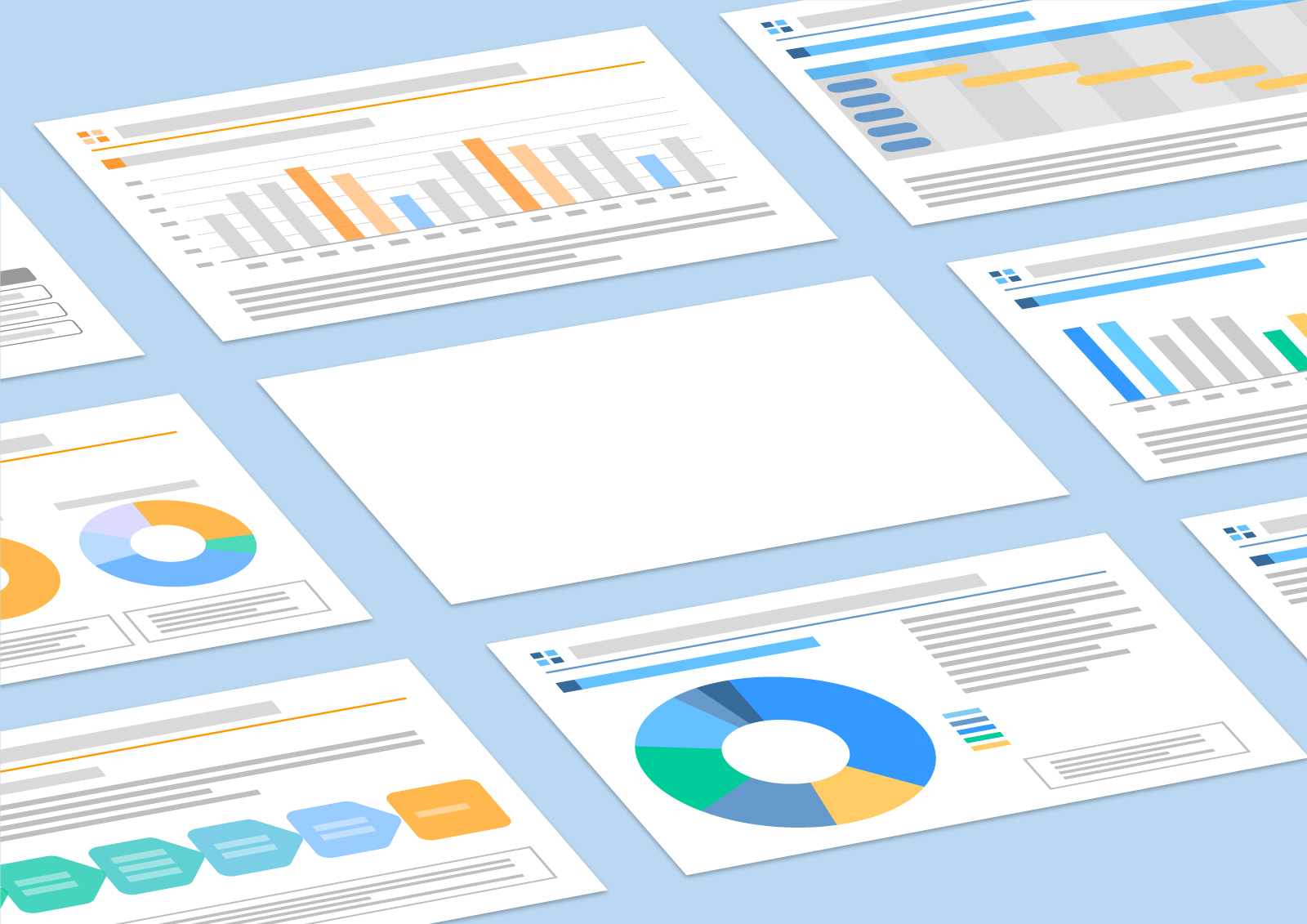Microsoft Clarityとは?基本情報と特徴
Microsoft Clarityとは何か
Microsoft Clarity(クラリティ)とは、Microsoft社が提供する無料のヒートマップ解析ツールです。このツールは、ウェブサイトのユーザー行動を詳細に把握するために設計されており、ユーザーの操作履歴やクリック傾向を視覚的に解析します。2018年に米国で提供を開始し、サイト改善のためのデータ収集に特化した機能を多く備えています。すべての機能が無料で利用できることから、企業サイトだけでなく個人のブログ運営にも最適なツールと言えるでしょう。
無料で利用できるツールの魅力
Clarityは完全無料で利用できる点が大きな魅力です。他のヒートマップツールでは、機能制限付きの無料プランや有料プランへの移行が必要なことが一般的ですが、Clarityではクリックマップやセッションレコーディング、ダッシュボード機能まで無制限に使用できます。また、登録すればサイトの数やアクセス数制限なく利用可能で、コストを気にせずにウェブサイトの分析を開始できます。ビジネス規模の大小を問わず、誰でも利用できることは、Clarityの大きなメリットです。
他のヒートマップツールとの違い
Microsoft Clarityと他のヒートマップツールの最大の違いは、機能全体が完全無料で提供されている点にあります。多くの有料ツールは利用プランに応じて制限がかかる一方で、Clarityは1つのアカウントで複数のサイトを同時管理でき、アクセス数やデータ保有期間にも制限がありません。また、「イライラしたクリック」(Rage clicks)や「迅速な移動」(Quickbacks)といった独自の分析指標も提供されるため、他のツールでは気づけないユーザーの行動を捉えることが可能です。
リアルタイムでの動作分析が可能なポイント
Clarityでは、ユーザーのウェブサイトでの動作をリアルタイムで分析できる点が大きな特徴です。たとえば、セッションレコーディング機能を利用することで、実際にどのようにページが操作されているのかを動画で確認できます。これにより、訪問者がどこで困っているのか、どのポイントで離脱するのかを即座に把握できます。リアルタイムデータの活用は、素早い改善施策の実施に非常に効果的です。
ビジネス向上に役立つ分析機能
Microsoft Clarityの分析機能は、ビジネスの成長に直結するアクションを導き出す際に役立ちます。クリックマップでユーザーの注目箇所を把握したり、スクロールマップで情報が適切に読まれているかを確認したりできます。また、セッションレコーディングでは問題点を詳細に観察し、ダッシュボードで全体的なトレンドを把握することが可能です。これらのデータを組み合わせることで、コンバージョン率向上やUX(ユーザーエクスペリエンス)の改善に貢献する適切な施策を作り上げることができます。
Microsoft Clarityの主な機能
クリックマップ機能でユーザーの行動を可視化
Microsoft Clarityのクリックマップ機能は、ウェブページ上でユーザーがどこをクリックしたのかを視覚的に分析するためのツールです。この機能を利用することで、訪問者の興味関心や意図を把握しやすくなります。例えば、クリックが集中している箇所を特定することで効果的なボタン配置やリンク設置が可能になります。このように、クリックに基づいたユーザーの行動データはサイト改善において重要な指標となります。
スクロールマップでページの閲覧深度を分析
スクロールマップは、訪問者がウェブページをどこまでスクロールしたかを視覚的に示してくれます。この分析により、重要な情報がどの程度の割合のユーザーに到達しているかを確認できるため、コンテンツ配置やページデザインの再評価に役立ちます。また、スクロールが少ない場合、ユーザーの関心を引きつける要素が不足している可能性を特定する手がかりになります。
セッションレコーディングで細部を確認
Clarityのセッションレコーディング機能により、各訪問者の行動を録画形式で確認することができます。これにより、ヒートマップでは捉えきれないユーザーのマウスの動きやスクロール、ページ滞在時間を詳細に観察することが可能です。具体的なユーザー体験を把握することで、操作性やユーザーインターフェースの改善がさらに進められるでしょう。
レポート機能で問題点を素早く把握
レポート機能を活用することで、訪問者数やページパフォーマンスの概要を簡単に確認できます。この機能は、デバイス別のパフォーマンスや突発的な動き(例えば、イライラクリックなど)を把握するのに非常に便利です。問題点を素早く見つけ出し適切に対応することで、ユーザー満足度を高め、サイト全体の効果を向上させることが可能になります。
アプローチと改善策の提案に役立つ分析データ
Microsoft Clarityが提供する分析データには、効果的な改善案を立案するためのヒントが満載です。例えば、ヒートマップで得られる視覚的なデータやセッションレコーディングの具体的な記録は、ユーザーがどのような部分でつまずいているのかを明確にする手助けをします。これらのデータを通じて、ユーザー体験を中心としたアプローチをとることができ、結果的にコンバージョン率の向上やビジネス拡大に繋がるでしょう。
Microsoft Clarityの導入方法と初期設定
アカウント作成からセットアップまでの手順
Microsoft Clarityを利用するためには、まず公式ウェブサイトで無料のアカウントを作成します。Microsoftアカウントを既にお持ちの方は、そのアカウントを使用して簡単に登録できます。次に、新規プロジェクトを作成し、分析したいウェブサイトのURLを入力します。これで基本的なセットアップは完了です。Clarityは全ての機能が無料で利用可能であるため、初期費用がかからず気軽に始められるのが大きな魅力です。
設置に必要なコードの取得とWebサイトへの埋め込み
プロジェクトの作成後、Clarityからトラッキングコードが発行されます。このコードをコピーし、ウェブサイトのHTMLヘッダー部分に貼り付けます。一般的に、管理画面からカスタムスクリプトを追加できるCMS(例:WordPress)を使用している場合、ヘッダー編集のプラグインなどを利用すると簡単に埋め込みが完了します。埋め込んでから数時間程度でデータ収集が開始され、ヒートマップやセッションレコーディングなどの機能が利用可能になります。
Google Analyticsとの連携方法
Microsoft Clarityは無料でありながら、Google Analyticsとの連携も可能です。この連携により、ヒートマップデータとGoogle Analyticsの定量分析データを組み合わせた深いインサイトが得られます。連携手順は、Clarityの設定画面から「Google Analytics統合」を選択し、Googleアカウントにログインして認証を行うだけです。これにより、Clarityで追跡したクリックや滞在時間のデータがGoogle Analyticsのインターフェース内でも確認できるようになります。
まず確認すべき基本データと設定
Clarity初期設定が完了したら、まずダッシュボードで収集されたデータを確認しましょう。どのデバイスから訪問しているか、どのページにどれだけのトラフィックがあるか、クリック数やスクロールの深さなどが詳細に表示されます。また、ユニークな指標である「イライラしたクリック(Rage clicks)」をチェックすることで、ユーザーが使いづらいと感じている箇所を特定できます。これらのデータを基に、どのエリアを最初に改善すべきか判断することができます。
効率的に始めるためのポイント
Clarityを有効活用するためには、設定初期段階で具体的な目標を設定することが重要です。例えば、「特定のページの離脱率を下げる」や「コンバージョン率を向上させる」などの目的を明確にしましょう。その上で、ヒートマップやセッションレコーディングを活用し、ユーザー行動を細かく観察します。また、Google Analyticsとの連携によって得られた追加データを併用することで、改善点の分析がさらに効果的になります。定期的にデータを確認し、試行錯誤を繰り返すことで、ウェブサイトのパフォーマンスを最適化できます。
Microsoft Clarity活用の具体例とベストプラクティス
ユーザーエクスペリエンスを改善する分析活用法
Microsoft Clarityを活用することで、ユーザーエクスペリエンスの向上が可能になります。特にヒートマップは、訪問者がどのエリアをクリックしているのか、ページ内で注目されている箇所を視覚的に示してくれるため、操作性の問題点を特定するのに役立ちます。また、「イライラしたクリック」の指標を使用することで、ユーザーが正常に動作しない箇所にどれだけ集中しているかを知ることができます。これらの情報を活用し、不必要なステップを削減したり、重要な情報を再配置したりすることで、訪問者にとってよりスムーズなWeb体験を提供できます。
コンバージョン率向上に役立つ改善例
Clarityのヒートマップやセッションレコーディング機能を活用することで、コンバージョン率を向上させる具体的な施策を立案できます。たとえば、ランディングページでユーザーが期待していた操作が行えずに離脱しているケースを特定することが可能です。このような離脱ポイントがわかった場合に、ボタンの配置や目立たないテキストリンクの変更を行うことで、コンバージョンを促進します。また、クリックマップを活用し、CTA(コールトゥアクション)のボタン配置や色使いを最適化するのも効果的です。
主要なヒートマップデータの解析方法
ヒートマップデータを正確に解析することで、Webサイトの改善ポイントを明確に把握できます。たとえば、Microsoft Clarityのクリックマップでは、ユーザーがどの部分をクリックしたかを視覚的に確認できるため、ユーザーの意図を理解しやすくなります。また、スクロールマップではページのどの部分までが頻繁に見られているかが分かるため、重要な情報を効果的に配置することが可能です。これにより、ユーザーの行動をデータとして把握し、数値ベースで適切な改善策を講じることができます。
リライトやコンテンツ最適化への応用
Clarityのヒートマップやセッションレコーディングを活用することで、コンテンツの効果を最大限に引き出すためのリライトや最適化が可能です。例えば、記事の特定の部分でユーザーが頻繁に滞在している場合、その内容をより詳しく掘り下げることで、読者の求める情報を提供できます。一方で、スクロールが途中で止まっている箇所が多い場合には、その部分を削除したり、レイアウトを調整したりすることで全体の流れを良くすることができます。Clarityを活用すれば、こうしたデータ駆動型の改善を効果的に行えます。
無料ツールとして得られる価値
Microsoft Clarityは、すべての機能が無料で提供されているにもかかわらず、有料ツールと比較しても遜色ない分析能力を誇ります。ヒートマップやセッションレコーディング、詳細なレポート機能を通じて、多くのサイト運営者が自社サイトの改善に役立てています。また、データ保有期間が無制限な点も他のツールと比べた際の大きな利点です。ウェブサイトの訪問者数やページビューなどを気軽に確認できるだけでなく、重要な問題点を特定し、サイトのパフォーマンス向上に直接つなげることができます。このように、無料で利用できるClarityは、特にECサイトや個人ブログ運営者にとっても大きな価値をもたらすツールと言えます。
Microsoft Clarityを最大限活用するためのヒント
トラブルシューティングとよくある質問
Microsoft Clarityは無料で全ての機能を利用できる便利なツールですが、初めての導入や利用中に困難に直面することもあるかもしれません。例えば、トラッキングコードの設置ミスやデータの反映遅延が発生することもあります。そのため、公式のサポートページやコミュニティフォーラムを活用するのがおすすめです。また、エラーメッセージや不具合が発生した場合は、記録されたログや設定内容を振り返りながら問題を特定することが有益です。「Clarity トラブルシューティング」のような検索クエリを活用するのも一つの方法です。
効率的なデータ分析のための時間管理
ヒートマップやセッションレコーディングなどのデータには膨大な量が蓄積されるため、時間を効率的に使うことが重要です。特に注目すべきは、ユーザー行動に対する具体的な疑問を事前にリストアップすることです。例えば、「なぜ特定のページでユーザーが離脱しているのか?」や「重要なボタンがクリックされていない理由は?」といった課題を設定することで、目的を明確にして分析時間を短縮できます。Clarityのダッシュボードやレポート機能も活用し、大まかな傾向を素早く把握することが生産性向上の鍵となります。
ヒートマップ以外の機能を活かしたサイト改善
Microsoft Clarityはヒートマップ以外にも使える機能が多彩に揃っています。例えばセッションレコーディング機能では、ユーザーが実際にサイト内をどのように操作したのかを動画で確認できます。この情報を基にナビゲーションやページのレイアウト改善が可能です。また、「イライラしたクリック(Rage clicks)」や「素早い戻り操作(Quick backs)」といった指標を活用すると、ユーザーが感じているストレスポイントを特定できます。これらを総合的に活用することで、より効果的なサイト改善が行えます。
継続的な改善サイクルを構築するコツ
データ分析のポイントは、一度の改善で終わらせるのではなく、継続的に評価し改善を繰り返すことにあります。Microsoft Clarityの強みはデータ閲覧回数やストレージの制限がない点にありますので、定期的に新しいデータを収集してトレンドを追跡しましょう。改善がどのような成果を生んでいるのかを確認するために、A/Bテスト結果やコンバージョンレートの追跡と合わせて使用すると効果的です。分析と改善を繰り返すことで、常に最適化されたウェブサイト運営を目指せます。
ツールの限界と有料ツールとの併用の検討
Clarityは無料で利用できる非常に優れたツールですが、有料ツールのような高度なカスタマイズ機能がないという点では限界も存在します。例えば、より詳細なサイト分析や予測アルゴリズムを活用したい場合には、有料ツールの併用を検討する価値があります。一方で、Clarityはその基本機能だけでも高品質なウェブサイト改善を可能にするので、小規模なサイト運営や予算が限られている場合には十分な選択肢です。利用目的に応じてツールを組み合わせることで、最適な分析環境を構築しましょう。